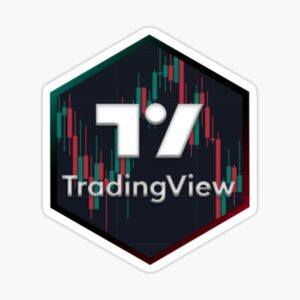Zoom Pro là phần mềm họp hội nghị trực tuyến, giúp bạn kết nối mọi lúc, mọi nơi, không giới hạn thời gian và số lượng người tham gia.
Với Zoom Pro, bạn có thể:
– Tạo phòng họp không giới hạn thời gian và số lượng người tham gia.
– Tùy chỉnh ID phòng họp, cấp quyền chủ trì cho người khác, chia phòng theo nhóm, ghi lại cuộc họp,..
– Sử dụng các tính năng nâng cao như: Thăm dò ý kiến, chia sẻ màn hình, tắt tiếng người tham gia,..
Ứng dụng Zoom là lựa chọn hoàn hảo cho các doanh nghiệp, tổ chức, và cá nhân cần một giải pháp họp trực tuyến hiệu quả và chuyên nghiệp.
Zoom Pro – Giải pháp họp trực tuyến hoàn hảo! Với số lượng và thời gian không giới hạn, Zoom Pro giúp bạn học và làm việc mọi nơi. Do đó, Zoom rất phù hợp để thay thế cho các hình thức học trực tiếp, giao tiếp thông tin truyền thống. Đăng ký ngay tại shoptaikhoanvn.com để trải nghiệm cuộc họp mượt mà và hiệu quả!
– Nâng cấp trực tiếp trên tài khoản Zoom của bạn.
– Nâng cấp trước thanh toán sau.
– Bảo hành và hỗ trợ kỹ thuật trong suốt thời gian sử dụng.
– Hạn sử dụng của sản phẩm KHÔNG cộng dồn khi mua số lượng nhiều sản phẩm.
– Sau khi nâng cấp xong bạn sẽ nhận được email hoặc qua tin nhắn Zalo 0387.022.876 và làm theo hướng dẫn.
– Các đơn hàng Zoom sẽ được xử lý trong vòng 5 – 15 phút.
– Xuất hoá đơn VAT cho công ty 10% VAT , làm hợp đồng cung cấp dịch vụ.
Bảng giá nâng cấp, mua tài khoản Zoom không giới hạn giá rẻ tại shop của chúng tôi như sau:
|
Nâng cấp Zoom Pro |
100 thành viên |
|
Thời hạn 1 tháng |
99.000 vnđ |
|
Thời hạn 3 tháng |
250.000 vnđ |
|
Thời hạn 6 tháng |
400.000 vnđ |
|
Thời hạn 12 tháng |
699.000 vnđ |
Cấp đồng chủ trì (Co-host) quản trị phòng
Với tính năng cấp Đồng chủ trì (Co-host) giúp chủ phòng có thêm cộng sự quản lý phòng học zoom hiệu quả hơn.
Phát trực tiếp cuộc họp lên Facebook, Youtube…
Cuộc họp Zoom được phát Live trên các nền tảng mạng xã hội để buổi học-cuộc họp đó được chia sẻ tiếp cận với nhiều người.
Ghi lại cuộc họp
Nếu bạn muốn ghi lại tất cả cuộc trò chuyện trong cuộc họp bạn chỉ cần nhân vào nút Start Recording. Tùy vào nhu cầu mỗi người mà bạn có thể lưu bản ghi trên thiết bị của mình, để không bị mất bạn có thể lưu lên đám mây của mình.
Việc sao lưu bản ghi cuộc họp trên đám mây của zoom pro, dễ dàng giúp cho những ai không thể tham gia đều có thể nghe và xem lại được.
Chức năng này tạo ra nhằm thăm dò ý kiến dành riêng cho người đứng đầu cuộc họp. Khi họ đưa ra một vấn đề nào đó và cần có ý kiến của nhiều người, họ chỉ cần tạo ra một chủ đề thăm dò ý kiến từ nhiều người bằng cách chia sẻ ý kiến thăm dò rồi share cho các thành viên khác. Sau đó tiến hành tham khảo ý kiến của mọi người. Việc tạo cuộc thăm dò vừa không mất nhiều thời gian nhưng mang lại hiệu quả cao.
- Đăng nhập vào cổng web Zoom.
- Trong menu điều hướng, nhấp vào Account Management rồi đến Cài đặt tài khoản (nếu bạn là quản trị viên tài khoản) hoặc Cài đặt (nếu bạn là chủ phòng).
- Điều hướng đến tùy chọn Polling trên tab Meeting và xác minh rằng cài đặt đã được bật.
Nếu cài đặt bị tắt, hãy nhấp vào nút chuyển đổi để bật. Nếu hộp thoại xác minh hiển thị, hãy chọn Turn On để xác minh thay đổi.
Lưu ý: Nếu tùy chọn chuyển sang màu xám, nó đã bị khóa ở cấp Nhóm hoặc Tài khoản và bạn sẽ cần liên hệ với quản trị viên Zoom của mình.
Chia sẻ màn hình
Người tham gia đều có thể chia sẻ màn hình của họ với những người khác trong hội thoại. Phần mềm này rất hữu ích cho những buổi thuyết trình và hội thảo giáo dục với quy mô khác nhau. Bạn có thể cho phép người tham giá chia sẻ màn hình của họ.
Tắt tiếng của người tham gia
Người chủ trì hoặc đồng chủ trì có thể kiểm soát cuộc họp bằng cách tắt tiếng của các người tham gia khi cần thiết, giúp cuộc họp duy trì tổ chức và tập trung. Bảo vệ thông tin nhạy cảm khi người tham gia không nói chuyện hoặc muốn bảo vệ sự riêng tư của họ. Trong trường hợp có tiếng ồn, trong nhà nhiễu loạn hoặc khi có những tình huống khó xử, việc tắt tiếng giúp tránh những phiền toái không mong muốn. Đối với các cuộc họp lớn, tắt tiếng giúp quản lý hiệu quả và tránh tình trạng hỗn loạn âm thanh từ nhiều người tham gia cùng một lúc.
Cách nâng cấp ZOOM PRO tại shoptaikhoanvn.com
– Bước 1: Sau khi đăng ký xong tài khoản Zoom thì vui lòng chọn thời hạn gói Zoom mà bạn muốn nâng cấp, hiện tại chúng tôi đang hỗ trợ khách hàng nâng cấp 1 tháng, 3 tháng và 12 tháng như bên dưới:
- Tên đăng nhập Zoom của bạn (thường là địa chỉ gmail đăng ký)
- Mật khẩu Zoom
- Số điện thoại để chúng tôi sẽ lưu lại thông tin đơn hàng.
Cách cài đặt và đăng ký tài khoản Zoom
- Giao diện đơn giản và dễ sử dụng.
- Chất lượng cuộc gọi tốt, âm thanh và hình ảnh rõ nét.
- Có thể làm việc thông qua Wi-Fi, 4G / LTE và mạng 3G
- Chọn Sign In.
- Chọn Sign Up Free.
- Điền ngày tháng năm sinh và tài khoản email.
- Truy cập vào tài khoản email để kích hoạt tài khoản Zoom.
- Nhập thông tin và mật khẩu.
- Mời thêm người dùng vào cuộc trò chuyện.
- Bắt đầu cuộc trò chuyện.
Bước 1: Các bạn truy cập vào đây.
Bước 2: Tại phần Zoom Client for Meetings, chọn Download để tải về ứng dụng.
Bước 1: Sau khi cài đặt hoàn tất, bạn khởi động ứng dụng và chọn Sign Up (Đăng ký) để tiếp tục đến bước tiếp theo
Bước 3: Nhập địa chỉ email của bạn và nhấn Tiếp tục để đăng ký.
Bước 4: Truy cập vào tài khoản email bạn vừa nhập. Lấy mã xách minh gồm 6 số sau đó điền vào Zoom để hoàn tất đăng ký
Bước 5: Nhập các thông tin Tên, Họ và Mật khẩu để hoàn tất đăng ký Zoom bạn nhé.
Lưu ý: Bạn hãy lưu lại thông tin email và mật khẩu để nâng cấp ZOOM PRO tại Shop tài khoản bạn nhé.